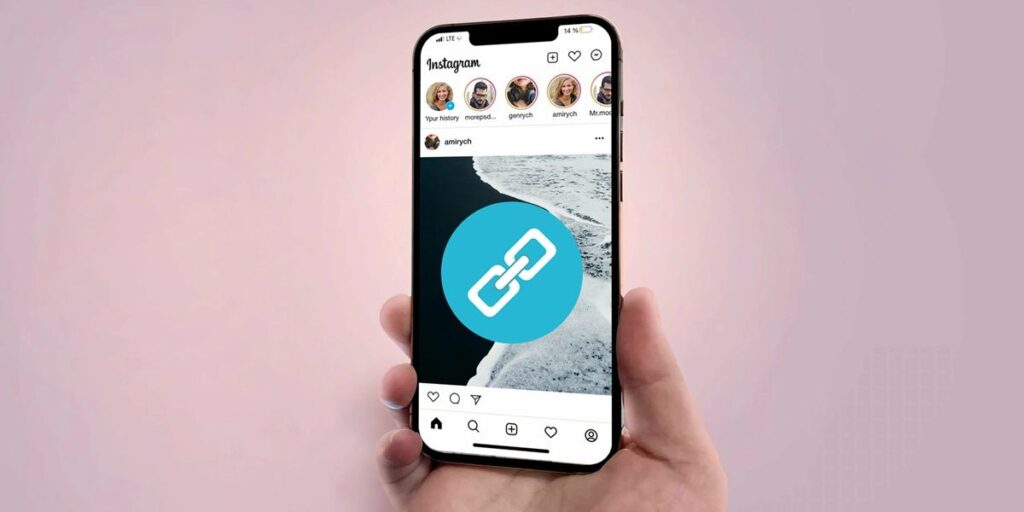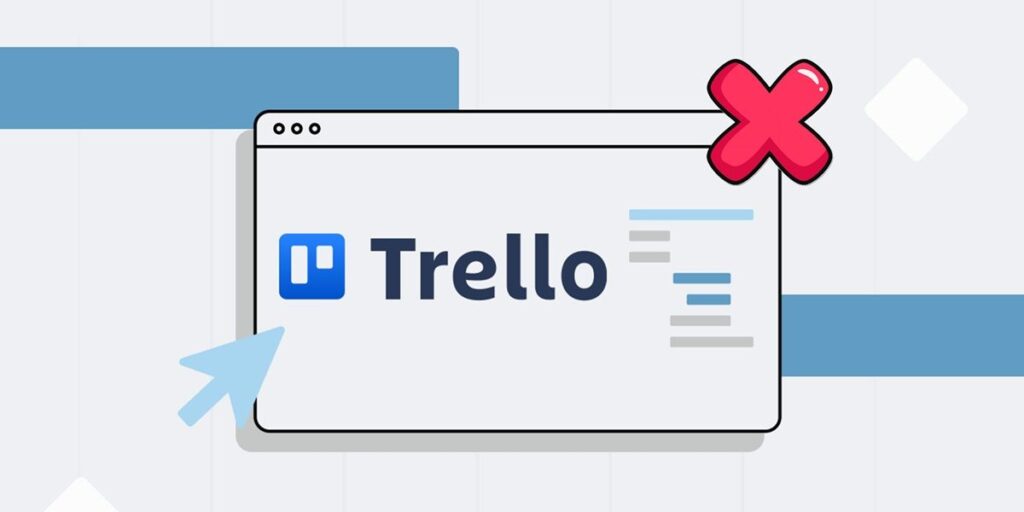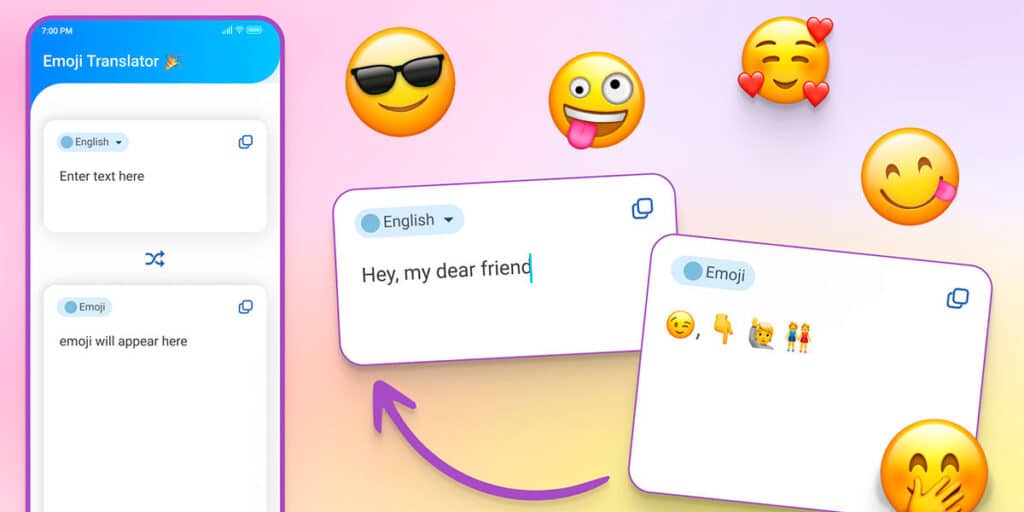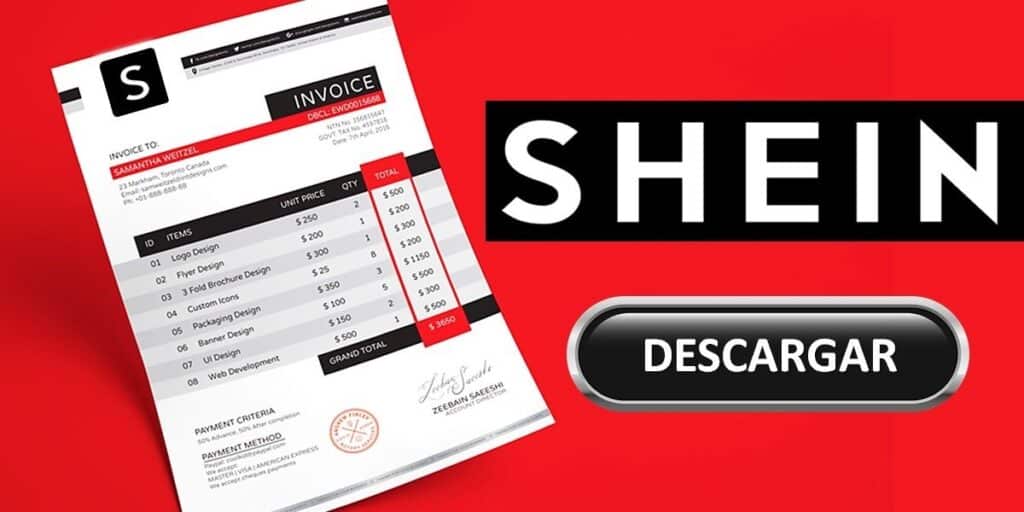Kodi é um fantástico media center que permite desfrutar de todo tipo de conteúdo gratuitamente e de boa qualidade. Assim, é muito fácil baixar e instalar diversos complementos para assistir esportes, animes, canais pagos, séries, filmes, conteúdo adulto e muito mais. Se você acha que tem muitos complementos, aqui ensinaremos como desinstalar complementos no Kodi.
Como desinstalar complementos Kodi no PC?
Infelizmente, Kodi não é um programa com a interface mais amigável para seus usuários. Leva algum tempo para conseguir o melhor porque nem todo mundo tem paciência e conhecimento para usá-lo. É por isso que estamos aqui, para ajudá-lo a conhecer melhor o Kodi, neste caso, ensinando como desinstalar complementos do Kodi que você não deseja mais usar.
A única coisa que você precisa fazer para excluir complementos Kodi que não precisa mais é seguir as etapas abaixo.
Entre no Kodi e clique no ícone de configurações, ou seja, na roda dentada.
Clique na opção Complementos.
Entre na seção Meus extras.
Encontre o complemento que deseja excluir; no nosso caso, o complemento que deseja excluir está em Complementos de vídeo.
Encontre o ícone e clique para desinstalá-lo. No nosso caso, excluiremos o complemento The Loop para dar um exemplo.
Clique em Desinstalar agora.
Uma janela pop-up aparecerá perguntando se você deseja excluir o complemento, clique em Sim, então outra janela pop-up será aberta, você deseja excluir todos os dados do complemento, clique em Sim novamente.
Para remover todos os vestígios do addon no PC, é necessário fechar o Kodi e abrir a ferramenta Executar pressionando a tecla Windows + R. Depois de abrir, digite %APPDATA%\Kodi na ferramenta e pressione OK.
Entre na pasta de dados do usuário.
Em seguida, vá para a pasta addon_data.
Encontre e exclua a pasta do plugin que deseja excluir, no nosso caso The Loop. Na maioria dos casos, se você optar por excluir todos os dados dos ícones do Kodi, também excluirá a pasta neste local, mas é bom ter certeza.
Por fim, volte para a pasta Kodi em seus documentos, vá para a pasta de complementos.
Em seguida, clique em pacotes.
Exclua o arquivo zip do plugin que você não precisa e pronto, não haverá rastros no seu PC.
É um processo longo, mas muito eficaz na remoção de ícones Kodi que você não precisa mais. Agora o processo no celular é um pouco diferente, então vamos explicar passo a passo.
Como desinstalar complementos Kodi no Android?
O caminho para obter os arquivos restantes dos complementos Kodi no Android é um pouco diferente, o que faz sentido, já que é um dispositivo diferente. Porém, o processo no Kodi no Android é exatamente o mesmo, encontre o ícone no menu de configurações, clique em Desinstalar e feche o Kodi.
Para remover completamente o ícone Kodi no Android, também é importante seguir estas etapas.
Entre no gerenciador de arquivos do seu celular.
Selecione a opção de arquivos .kodi agora entre.
Em seguida, clique em addon_data e, se estiver lá, mantenha-o pressionado e exclua-o.
Volte para a pasta .kodi e vá para addons, vá para pacotes e exclua o arquivo zip do addon.
Só isso, o seu telemóvel ficará totalmente livre de extras de que já não necessita. Como você pode ver, é um pouco longo, mas vale a pena quando você precisa liberar espaço precioso de armazenamento em seus dispositivos.
É isso no nosso artigo sobre como desinstalar o complemento Kodi, esperamos que tenha sido útil para você. Se você tiver alguma dúvida sobre o tópico que acabamos de abordar, informe-nos na seção de comentários.